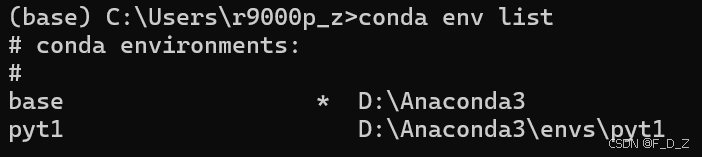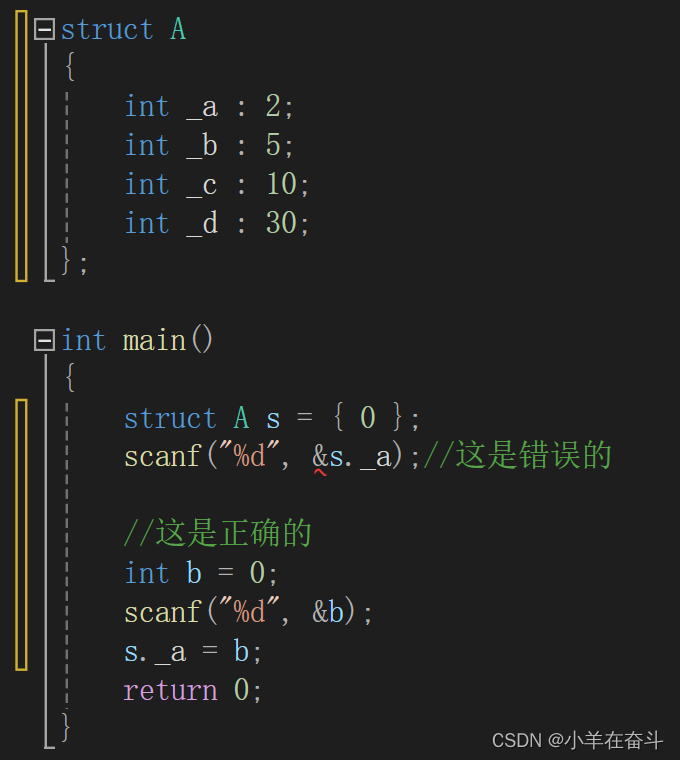[TOC]
【CICID】GitHub-Actions-SpringBoot项目部署
0 流程图
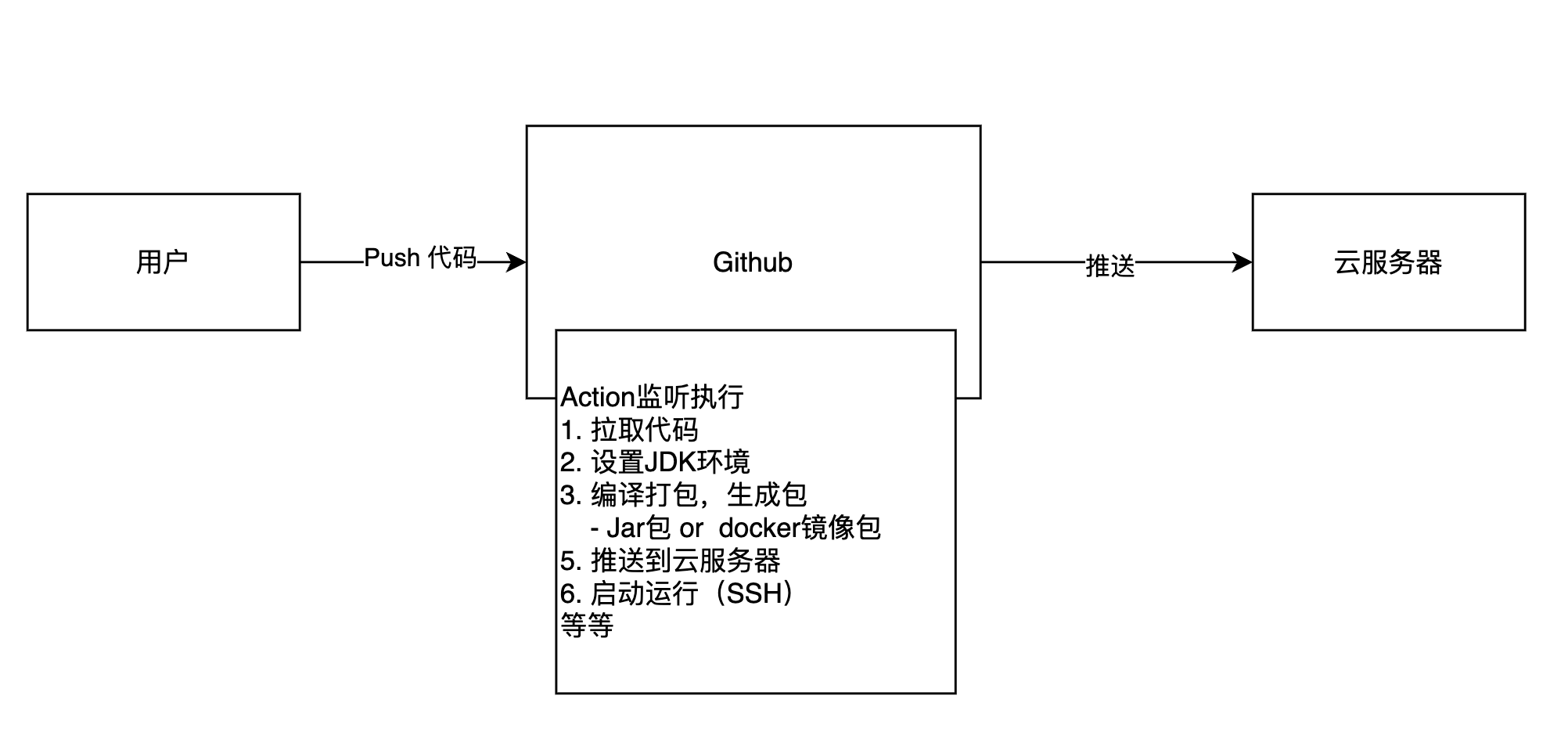
1 创建SprinBoot项目
IDEA创建本地项目,然后推送到 Github
1.1 项目结构
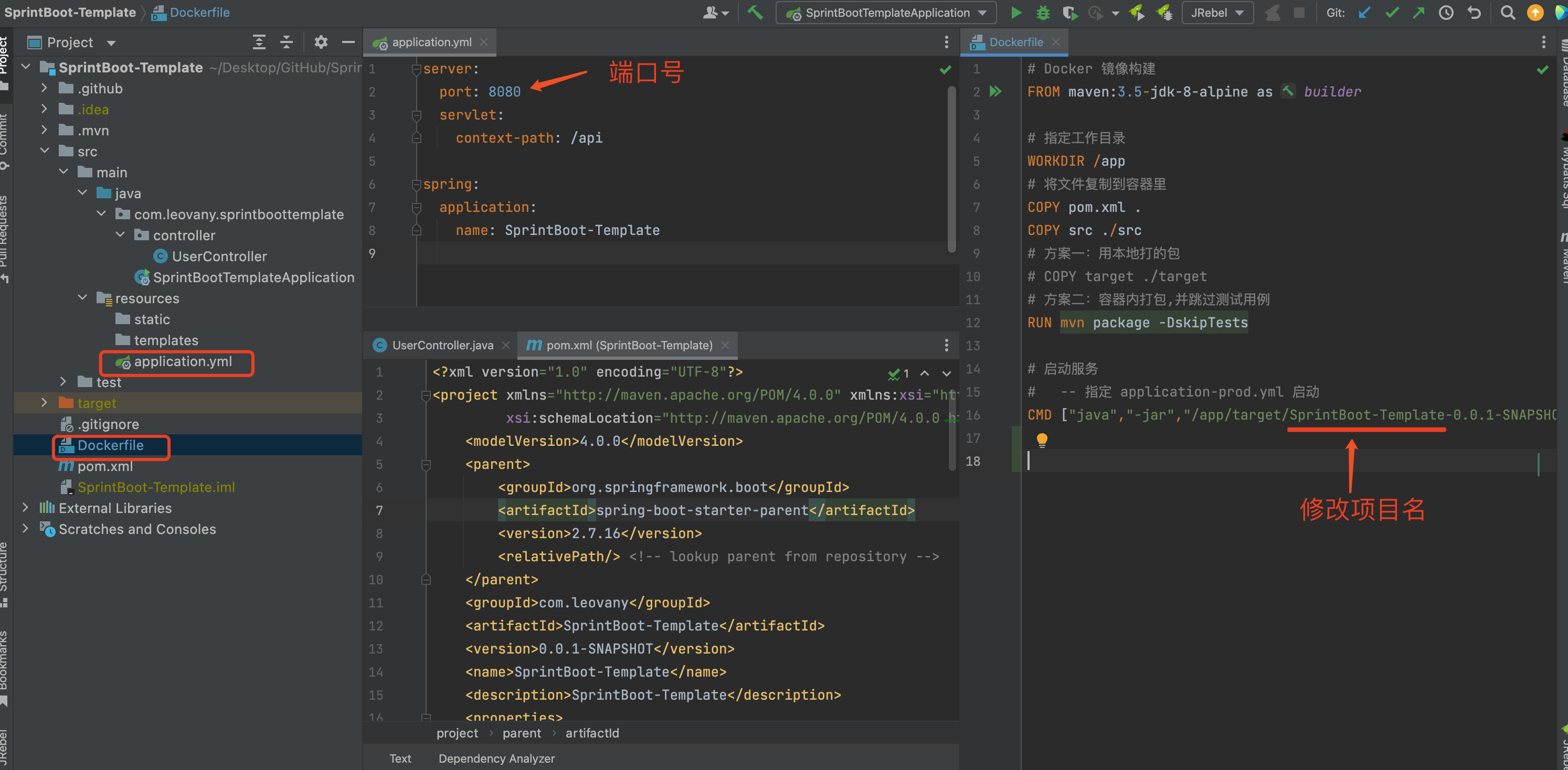
1.2 Dockerfile文件
根据自身项目,修改
CMD ["java","-jar","/app/target/SprintBoot-Template-0.0.1-SNAPSHOT.jar","--spring.profiles.active=prod"]
# Docker 镜像构建
FROM maven:3.5-jdk-8-alpine as builder
# 指定工作目录
WORKDIR /app
# 将文件复制到容器里
COPY pom.xml .
COPY src ./src
# 方案一:用本地打的包
# COPY target ./target
# 方案二:容器内打包,并跳过测试用例
RUN mvn package -DskipTests
# 启动服务
# -- 指定 application-prod.yml 启动
CMD ["java","-jar","/app/target/SprintBoot-Template-0.0.1-SNAPSHOT.jar","--spring.profiles.active=prod"]2 云服务器环境搭建
准备好自己购买的云服务,搭建环境
2.1 安装docker
安装教程:https://www.runoob.com/docker/centos-docker-install.html
2.2 获取IP、账号、密码
Github配置中使用
3 Github配置
3.1 配置密码
- REMOTE_SERVER01_IP : 云服务器地址
- REMOTE_SERVER01_PWD: 登录密码 (默认使用root角色)
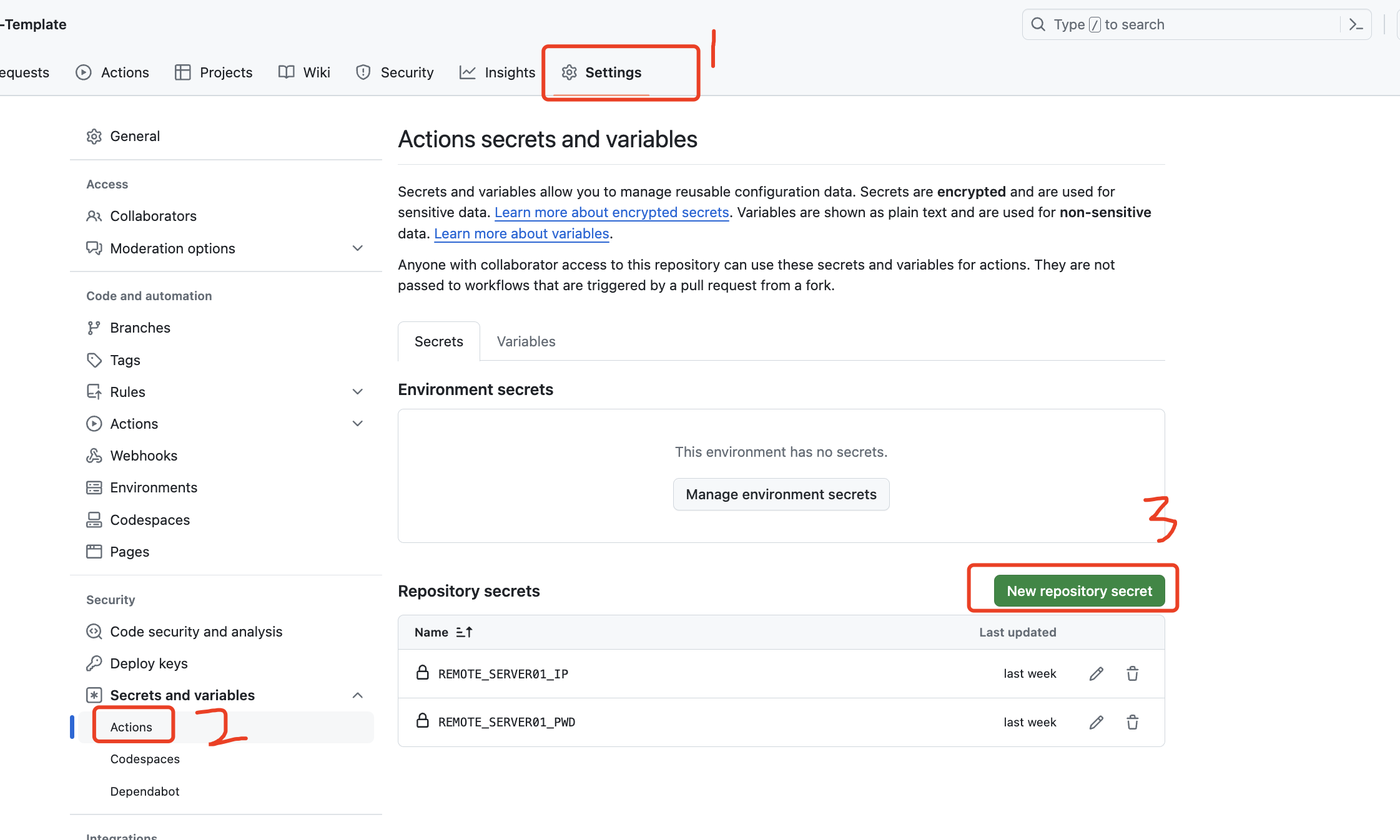
3.2 创建Action
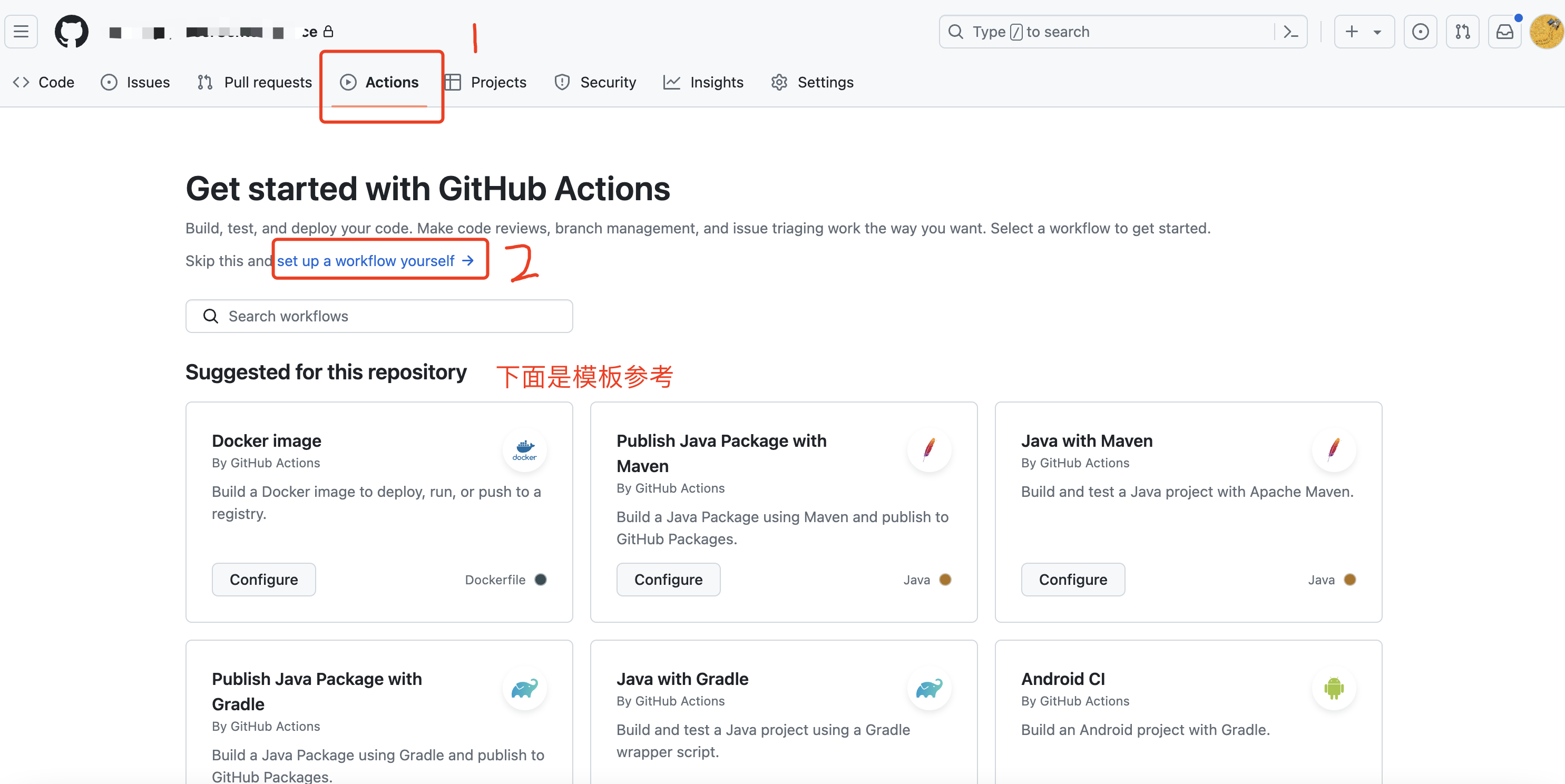
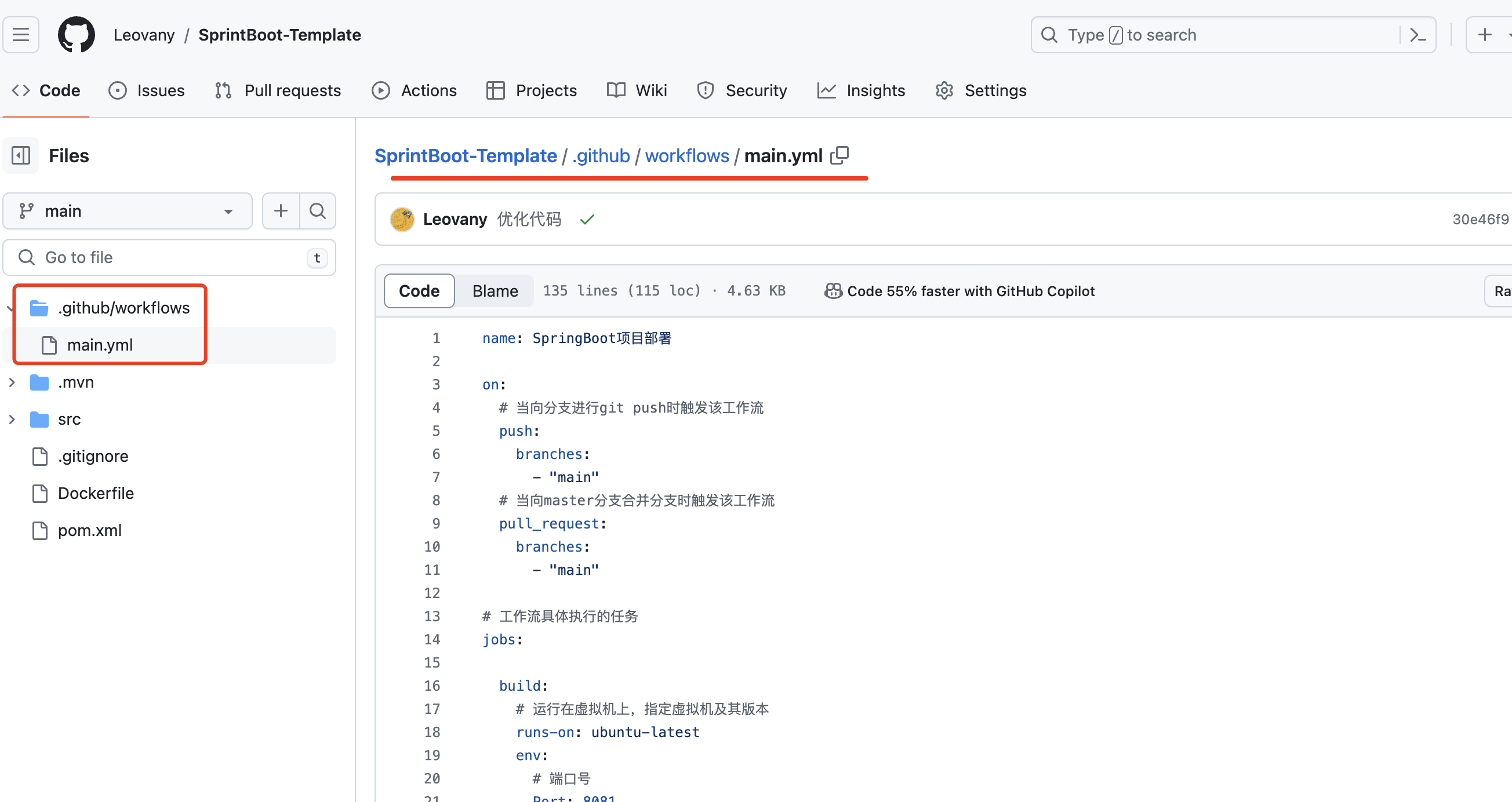
3.2 action代码
- jobs.build.env : 定义变量
- Host_IP: 远程服务器的地址
- Host_Dir : 远程服务器的存放目录
- Host_Role :远程服务器的账号
- Host_PWD :远程服务器的密码
- VERSION : 版本号
name: SpringBoot项目部署
on:
# 当向分支进行git push时触发该工作流
push:
branches:
- "main"
# 当向master分支合并分支时触发该工作流
pull_request:
branches:
- "main"
# 工作流具体执行的任务
jobs:
build:
# 运行在虚拟机上,指定虚拟机及其版本
runs-on: ubuntu-latest
env:
# 端口号
Port: 8081
# 云服务地址
Host_IP: ${{secrets.REMOTE_SERVER01_IP}}
# 路径
Host_Dir: "/cicd"
# 账号
Host_Role: root
# 云服务密码
Host_PWD: ${{secrets.REMOTE_SERVER01_PWD}}
# 版本
VERSION : 0.1
steps:
# 定义环境变量
- name: Define environment variables
run: |
# 定义全局变量
PROJECT_NAME=$(basename $GITHUB_REPOSITORY | tr '[:upper:]' '[:lower:]')
FILE_NAME=${PROJECT_NAME}-backend
# 写入环境中
echo "PROJECT_NAME=$PROJECT_NAME" >> "$GITHUB_ENV"
echo "FILE_NAME=$FILE_NAME" >> "$GITHUB_ENV"
# 测试环境变量
- name: Use variable from environment
run: |
echo "================= env ============"
echo "端口号:$Port"
echo "仓库全名称:$GITHUB_REPOSITORY"
echo ${GITHUB_REF##*/}
echo "服务器地址: $Host_IP"
echo "服务器密码: $Host_PWD"
echo "服务器目录: $Host_Dir"
echo "项目版本号: $VERSION"
echo "================= GITHUB_ENV ============"
echo "项目名称 (从环境变量): $PROJECT_NAME"
echo "文件名称 (从环境变量): $FILE_NAME"
# 拉取最新代码
- name: Pull latest code
uses: actions/checkout@v3 # 使用官方的checkout action,用于将仓库中的最新代码检查并拉取到工作目录中
# 设置JDK版本
- name: Set up JDK 1.8
uses: actions/setup-java@v3 # 安装java环境的action
with:
java-version: '8.0' # 指定jkd版本
distribution: 'temurin'
cache: maven # 使用maven缓存,避免每次构建项目时都要重新下载maven依赖
# 构建镜像
- name: Build docker image
run: |
docker build -t ${FILE_NAME}:${VERSION} . # 构建docker镜像,命令最后的点代表Dockerfile所在目录
docker save -o ${FILE_NAME}.tar ${FILE_NAME}:${VERSION} # 保存压缩后的docker镜像,这一步是为了方便后面我们将该镜像上传至指定的服务器
# 查看镜像文件大小
- name: Print file size
run: |
FILE_PATH="./${FILE_NAME}.tar"
FILE_SIZE_MB=$(echo "scale=2; $(stat -c%s "$FILE_PATH") / (1024 * 1024)" | bc) # 生成文件大小
echo "Generated file size: $FILE_SIZE_MB MB"
# 删除旧的docker镜像
- name: Delete old docker image
uses: matheusvanzan/sshpass-action@v2
with:
host: ${{env.Host_IP}}
user: ${{env.Host_Role}}
pass: ${{env.Host_PWD}}
run:
# 停止运行中的docker容器、删除该容器、删除镜像
docker stop ${{env.FILE_NAME}} || true && docker rm ${{env.FILE_NAME}} || true && docker rmi ${{env.FILE_NAME}}:${{env.VERSION}} || true
# 删除旧的docker镜像压缩包
- name: Delete old docker tar
uses: matheusvanzan/sshpass-action@v2
with:
host: ${{env.Host_IP}}
user: ${{env.Host_Role}}
pass: ${{env.Host_PWD}}
run: |
echo "Attempting to delete ${{env.Host_Dir}}/${{env.FILE_NAME}}.tar"
rm -rf ${{env.Host_Dir}}/${{env.FILE_NAME}}.tar
# 上传新的docker镜像
- name: upload new docker image and start-up script
run:
sshpass -p ${Host_PWD} scp -r -o StrictHostKeyChecking=no ./${FILE_NAME}.tar ${Host_Role}@${Host_IP}:${Host_Dir}
# 加载tar文件,加载docker镜像
- name: Load new docker image
uses: matheusvanzan/sshpass-action@v2
with:
host: ${{env.Host_IP}}
user: ${{env.Host_Role}}
pass: ${{env.Host_PWD}}
run:
docker load -i ${{env.Host_Dir}}/${{env.FILE_NAME}}.tar
# docker run 运行,启动容器
- name: Run project
uses: matheusvanzan/sshpass-action@v2
with:
host: ${{env.Host_IP}}
user: ${{env.Host_Role}}
pass: ${{env.Host_PWD}}
run:
docker run -d -p ${{env.Port}}:8080 --name ${{env.FILE_NAME}} ${{env.FILE_NAME}}:${{env.VERSION}}4 触发
Push 触发
代码push到Github时,自动触发
手动触发
5 效果
5.1 查看Action信息
执行成功,若执行失败点进去可以看报错信息
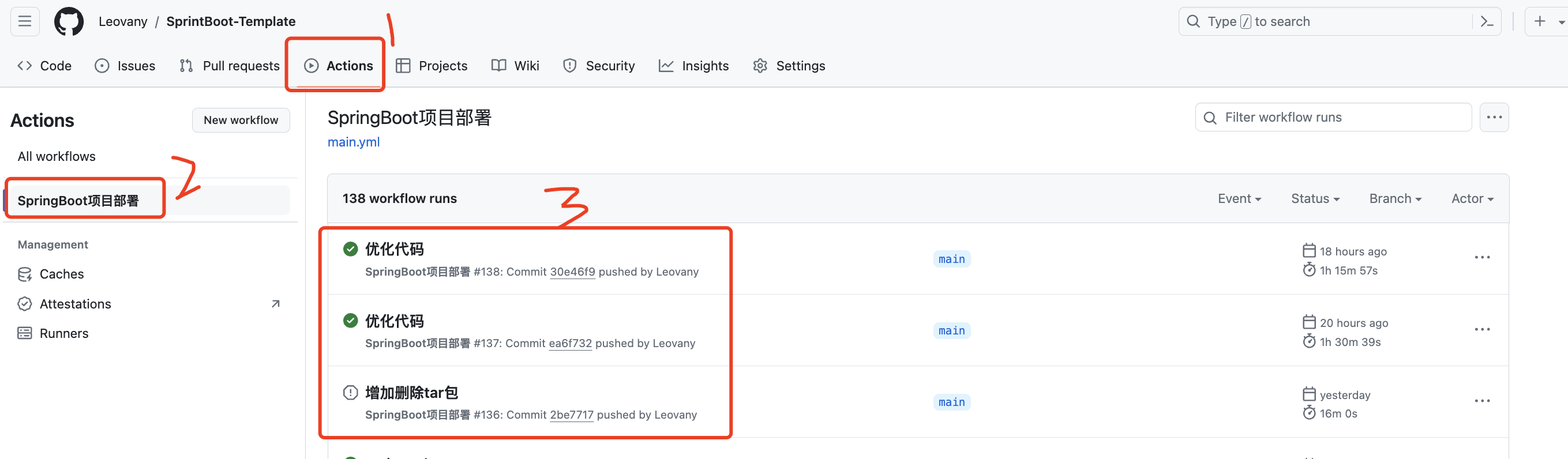
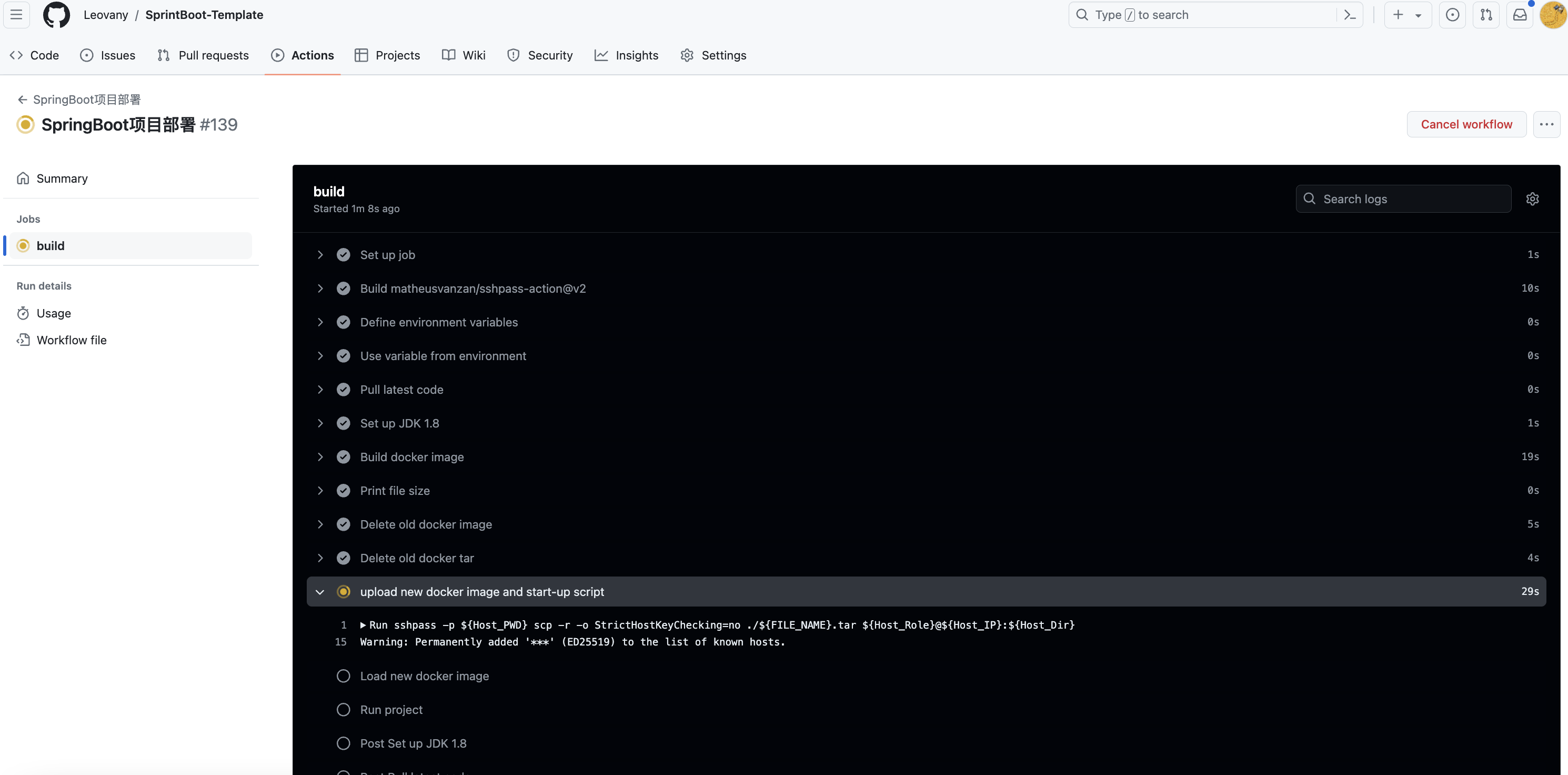
5.3 云服务器
5.3.1 登录服务器,查看docker
- 查看docker镜像:
docker images - 查看docker容器:
docker ps -a
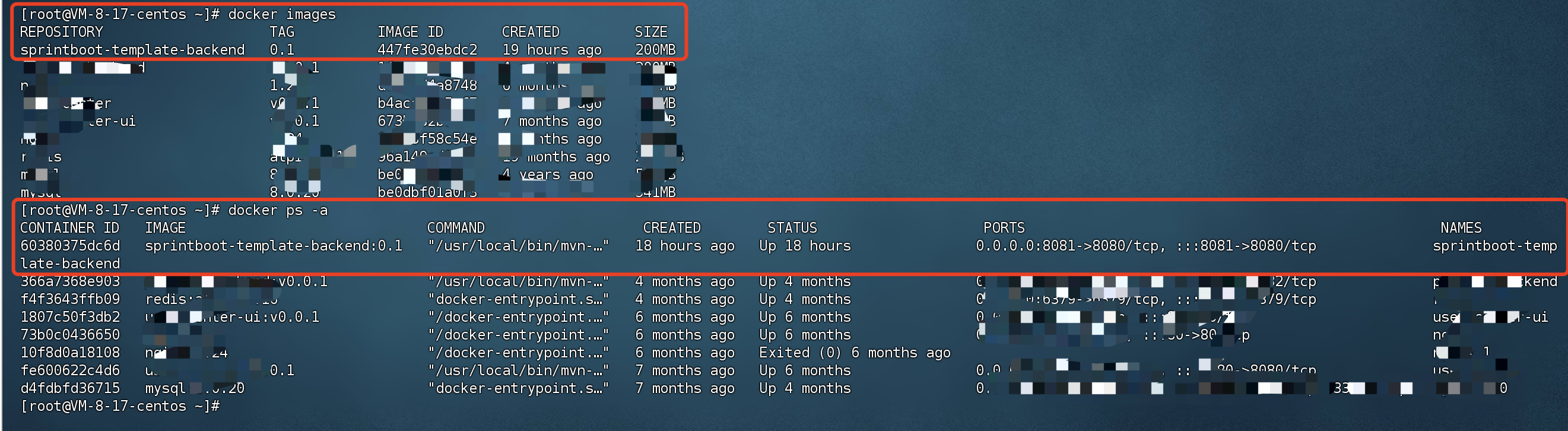
5.3.2 页面访问

6 参考文档
免费使用 GitHub Actions 自动打包部署 Spring Boot 项目到服务器
https://blog.imzjw.cn/posts/d347d656/index.html#%E5%89%8D%E8%A8%80
github actions实现CICD https://blog.csdn.net/m0_68377725/article/details/132033543
使用 GitHub Actions 自动构建部署发布 Spring Boot 应用
https://blog.ning.moe/posts/gitub-actions/index.html